Оновлення медіапрогравача дуже важливий процесвикористання комп'ютера. Програми з встановленими пакетами оновлень здатні коректніше відображати вміст файлів і демонструють стабільність у роботі.
У цій статті розглянемо, як оновити стандартний Windows Media Playerщоб завжди мати можливість насолоджуватися улюбленими фільмами. Як правило, цей плеєр вже встановлений на комп'ютер, тому відразу перейдемо до процесу оновлення. Можна виділити два способи виконання цього завдання.
Спосіб №1
1. Відкриваємо "Пуск", знаходимо там Windows Media Player, заходимо до нього.
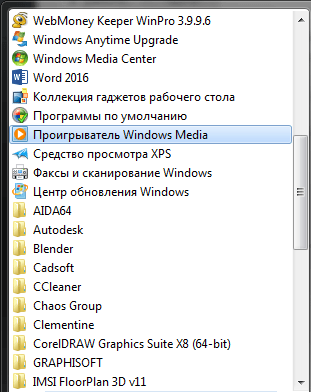
2. У рядку меню вибираємо "Довідка", потім "Перевірка оновлень".

Якщо у вашому плеєрі не відображається рядок меню, потрібно клацнути на "Упорядкувати" і вибрати там "Структура" - "Показати рядок меню".
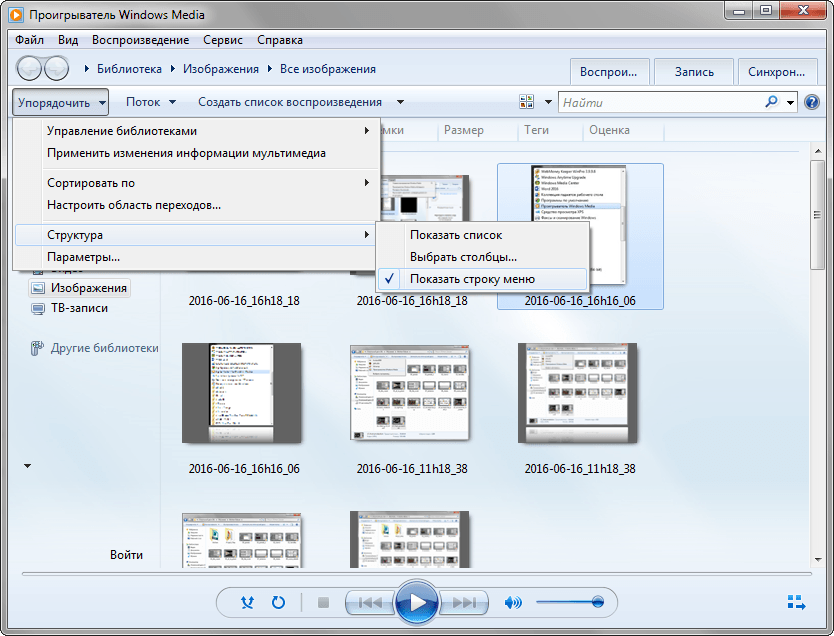
Пошук оновлень для Windows Media Player можна настроїти автоматично. Для цього вибираємо "Упорядкувати" - "Параметри" і на вкладці "Програвач" вибираємо періодичність перевірки оновлень.
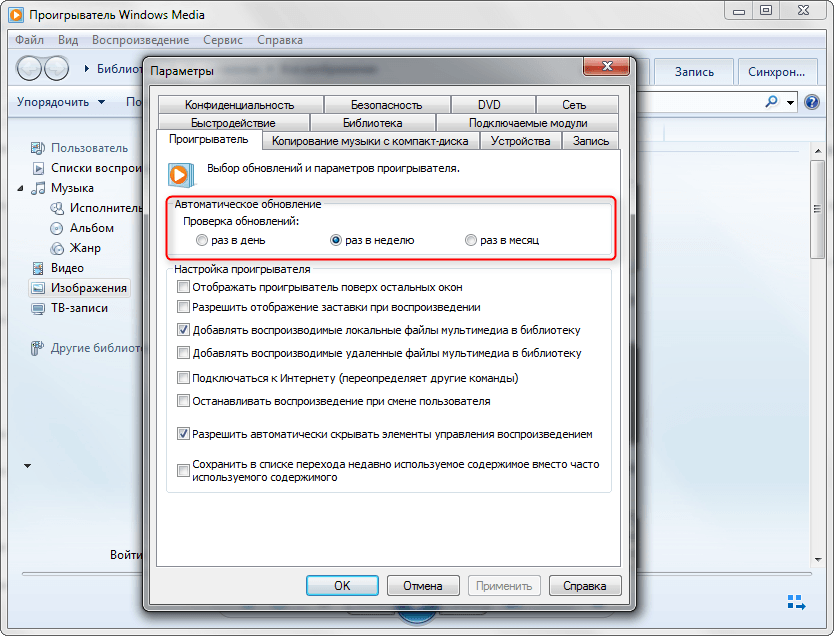
Спосіб №2
Цей спосіб передбачає встановлення спеціальної програми Secunia PSI, яка допоможе оновити Windows Media Player. Особливістю цієї програми є те, що вона може оновлювати не лише встановлені, а й системні програми, до яких належать Windows Media Player.
1. Завантажуємо та встановлюємо програму Secunia PSI, після чого запускаємо її.
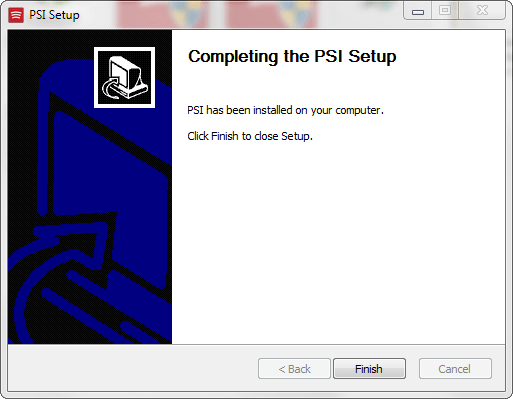
2. Якщо програма потребує оновлення, в колонці Status буде доступна кнопка Clic to update, після натискання на яку запуститься процес оновлення. Після завершення цієї процедури навпроти програми з'явиться зелена галочка та напис «Up-to-date».
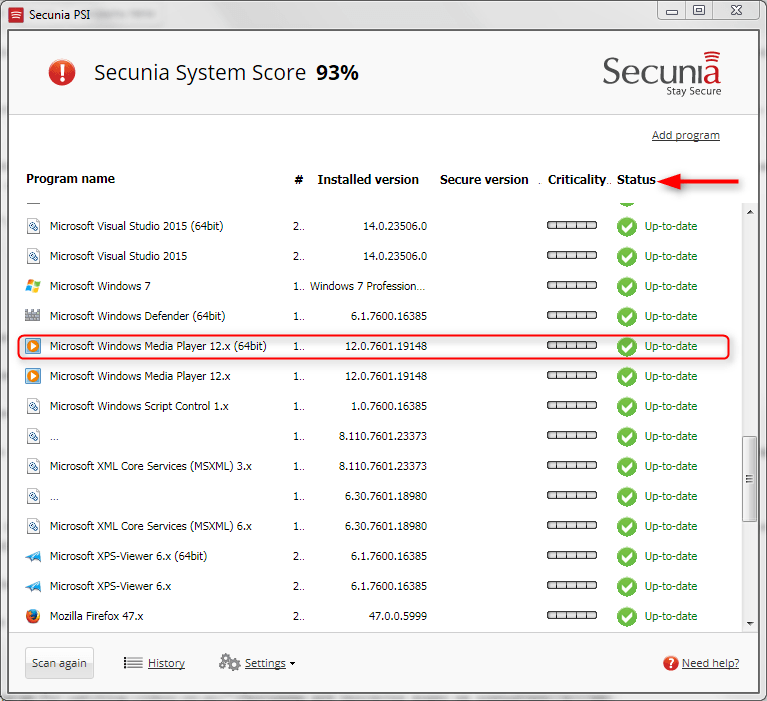
Другий спосіб дозволяє більш системно моніторити наявність оновлень для всіх програм, які встановлені на комп'ютері.
Ось ми й розглянули два способи поновлення стандартного медіаплеєра для програвання фільмів. Приємного перегляду!
Згідно зі статистикою, програвач Windows Media Player користується приблизно 30% респондентів з комп'ютерами на базі ОС Windows. Як відомо, дана програмаіснує вже досить довго, і розробники, зрозуміло, не гаяв цей час марно. Прога набула нових можливостей, функцій, у неї з'явилося безліч обкладинок, плагінів. Крім того, з кожним оновленням на краще змінюється її зовнішній виглядпокращується якість відтворення роликів і т.д.
Як і будь-яку іншу програму цей плеєр необхідно оновлювати. Це потрібно, перш за все, для програвача, а також для того, щоб розробники могли виправити недоліки, які виникли в попередніх версіях. Щоправда, про це не всі знають, тому сьогоднішню тему хочу присвятити питанню щодо того, як оновити віндовс плеєрна виндовс 7. Почнемо!
Функції Windows Media Player
Спочатку трохи теорії. Отже, Windows Media Player - дуже багатозадачна програма. З її допомогою можна виконувати ті чи інші дії, пов'язані з відтворенням аудіо та відеофайлів. Коротко розповім про основні можливості плеєра:
- Відтворення медіафайлів найпопулярніших форматів (mp3, avi, flac тощо).
- Управління плейлистами шляхом їх зміни, пошуку композицій, отримання докладної інформації про файл та ін.
- Записування та копіювання мультимедійних файлів (на диски або з них).
- Обробка аудіо- та відеофайлів.
- Зрозумілий та функціональний інтерфейс.
- Легкість у керуванні програмою.
Як оновити Windows Media Player на Windows 7
Так як оновлення вкрай необхідні для того, щоб програма працювала якісно і без збоїв, розповім вам, як взагалі відбувається даний процес.Насамперед, зауважу, що оновлення можуть бути автоматичними та ручними.
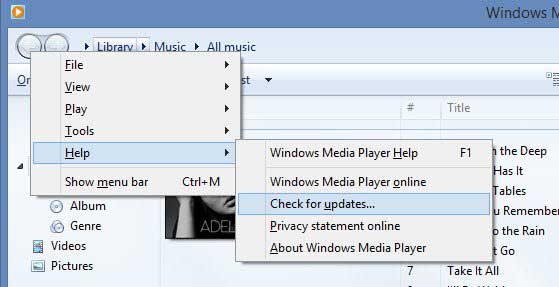
Ось такими нехитрими діями ви можете перевіряти, наскільки застарілий Windows Media Player, встановлений на вашому комп'ютері.
Багато людей думають, що Windows Media Player поступово втрачає свою популярність, але це не зовсім так. Останнім часом для плеєра вийшло стільки оновлень та доповнень, що ви можете повністю налаштувати його на свій смак. Під час програвання різних типівфайлів, ви можете змінити скін плеєра та встановити різні доповнення. Хоча плеєр і був завжди основним компонентом Windows, дійсно хорошим, Windows Media став в останні кілька років. Остання, 12 версія, містить низку цікавих особливостей, які вас напевно зацікавлять. Про ці особливості та багато іншого ми розповімо в цій статті.
Оновлення програвача
Якщо у вас встановлена ще стара версіяпрогравача, то ми радимо його оновити. Windows Media є повністю безкоштовним і завжди доступним для завантаження на офіційному сайті Microsoft.Автоматичний режим: Відкрийте програвач Windows Media, натисніть клавішу Alt, перейдіть в меню Довідка та натисніть Перевірити оновлення.


Якщо ви не бажаєте, перевіряти наявність оновлень щоразу вручну, ви можете включити « автоматичну перевірку». Для цього виконайте такі дії:
Крок 1
Відкрийте медіапрогравач Windows, натисніть клавішу Alt, розгорніть меню Сервіс та відкрийте настройки.
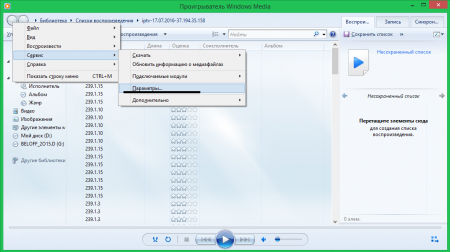
Крок 2
У вкладці Програвач вкажіть частоту перевірки плеєром оновлень.
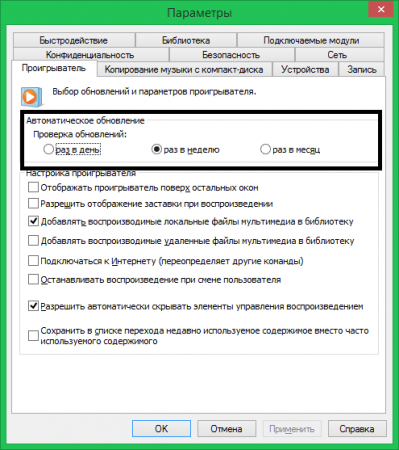
Перший запуск
Коли ви вперше запускаєте Windows Media Player, потрібно витратити кілька хвилин, щоб встановити первинні налаштування програвача. Вони складаються з кількох кроків:Крок 1
З'явиться майстер інсталяції Windows Media Player, який на першому етапі запропонує вибрати який тип параметрів використовувати: рекомендований або налаштований. Якщо ви вибираєте рекомендований, плеєр автоматично виставить усі налаштування без вашого втручання. У такому разі пропустіть цей розділ і переходьте до наступного.
Якщо ви хочете самостійно налаштувати програвач, виберіть опцію «Налаштування користувача» і натисніть кнопку «Далі».
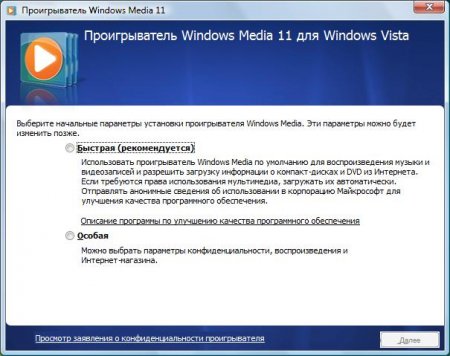
Крок 2
Першим відкриється діалогове вікно «Параметри конфіденційності». Встановіть прапорці навпроти тих пунктів, які ви дійсно хочете використати, та натисніть кнопку «Далі».
Крок 3
На цьому етапі WMP запитає, чи хочете ви додати ярлик на робочий стіл та панель швидкого запуску, а також запропонує відзначити використання його за умовчанням. Ви ставите потрібні налаштуваннята натисніть «Далі».
Крок 5
На заключному етапі програвач запропонує налаштувати інтернет-магазин для доступу до платного контенту. Виберіть «Не настроювати Інтернет-магазин» та натисніть кнопку «Готово».
Завжди залишайтеся анонімним у мережі
Під час встановлення Windows Media Player генерує унікальний ідентифікатор для вашого комп'ютера. Цей ідентифікатор використовується в багатьох місцях, зокрема на деяких веб-ресурсах. Завдяки йому Windows Media Player може самостійно вимагати інформацію про медіадані та виконувати обмін службовою інформацією. Хоча розробники стверджують, що плеєр не передає жодної особистої інформації, але іноді трапляються випадки, коли вони можуть відстежувати те, що ви дивитеся. Якщо ви не хочете, щоб інформація про використання програвача випадково просочилася в мережу, вимкнути цю функцію. Для цього:Крок 1
Натисніть клавішу Alt, а потім відкрийте меню Сервіс і виберіть Параметри.
Крок 2
Перейдіть на вкладку «Конфіденційність» та зніміть галочку навпроти пункту «Надсилати унікальний код…».

Оновіть кодек
Після того, як ви встановили нову версіюДля Windows Media Player також необхідно встановити додаткові кодеки для підтримки деяких типів файлів. Кодек – не що інше, як додаткова надбудова для Windows Media Player, що допомагає ідентифікувати та відтворювати безліч форматів файлів. Ми рекомендуємо встановити пакет кодеків K-lite kodek. Його одного достатньо, щоб включити підтримку практично всіх аудіо- та відеоформатів даних. Завантажити його можна з офіційного сайту розробника.Також варто включити опцію автоматичного завантаження кодеків, перейшовши у параметри плеєра та у вкладці "Програвач" відзначити пункт "Автоматично завантажувати кодеки".
Додавання обкладинок та зорових образів до програвача
Обкладинки та зорові образизроблять використання програвача приємнішим і дозволять налаштувати зовнішній вигляд на свій смак. Єдина проблема в тому, що з офіційного сайту Microsoft їх скачати вже не можна, тому пошук обкладинок та візуалізації доведеться виконувати на просторах інтернету.
Візуалізаційні пакети зазвичай є інсталяційний файл. Тому їх установка полягає у простому запуску інсталятора, який автоматично скопіює потрібний образ до папки з програвачем.
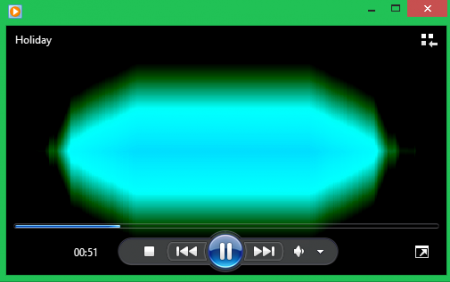
Скини програвача є спеціальні файли з розширенням.wmz. Щоб встановити обкладинку, достатньо двічі натиснути на файл, після чого програвач автоматично скопіює і активує обраний вами скін.
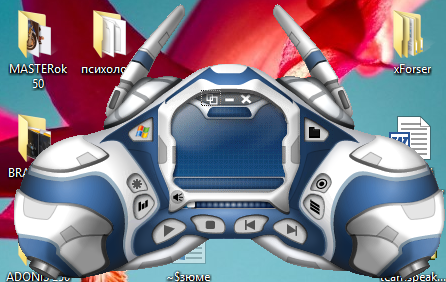
Інтерфейс програми:російська
Платформа: XP
Виробник: Microsoft
Сайт: www.microsoft.com
Програвачі серії Windows Media Playerвідносяться до програмного забезпечення, яке спочатку входить до складання цих операційних систембудь-якої версії. Він же в самій системі налаштований як програвач медіаконтенту за умовчанням. Але чи все так безхмарно?
Основні можливості програми Windows Media Player 11
Windows Media Player 11 не є винятком і призначений для відтворення аудіо, відео та графічних файлів більшості відомих форматів. При цьому інформацію про виконавця та альбом можна завантажити, або з мережі Інтернет, або скористатися вбудованим редактором тегів. Крім того, програвач дозволяє створювати плейлисти у власному форматі, однак розпізнає і деякі формати, створені з використанням сторонніх програм(наприклад, WinAmp). Власне, керування програвачем досить просте. Навіть у мінімізованому вікні можна отримати доступ до всіх основних функцій цієї програми.
Щодо кодеків, то програвач має власний досить обмежений набір. Однак дозволяє використовувати сторонні кодеки за допомогою фільтра DirectShow. Відтворення відео дозволяє перемотувати ролики, дивитися з прискоренням або уповільненням.
Також програвач має деякі додаткові модулі ефектів. Наприклад, тут є вбудований 10-смуговий еквалайзер і модуль обробки звуку SRS WOW.
Так само, як і багатьох програм такого роду Windows Media Player 11 дозволяє записувати файли на диски будь-яких форматів. Звичайно, він не зрівняється, скажімо, з таким монстром, як Nero, проте, як кажуть, на безриб'ї та рак риба. Проте, зауважте, запис може виконуватися лише з файлів форматів, які розпізнає програвач. Якщо ви, наприклад, захочете записати щось у дусі FLAC, на жаль, у вас нічого не вийде.
Що характерно для цього програвача і є його безумовним плюсом, так це можливість синхронізації з мобільними пристроями, а також прийом та передача мультимедійного контенту з пристрою на плеєр та навпаки.
Тепер кілька слів про головні недоліки. Справа в тому, що коли ви відкриваєте фал мультимедіа з будь-якого файлового менеджера, Windows Media Player 11 "гальмує" настільки, що це, м'яко кажучи, просто дратує. Навіть на самих потужних комп'ютерахвід кліка на файлі до його нормального відтворення проходить секунд 20, або навіть більше. Це зовсім нікуди не годиться.
А ось ще одна сторона питання, яка багатьом не подобається, хоча з погляду розробників це дуже вмілий хід. Не секрет, що у нас, здебільшого, використовуються не ліцензійні копії операційних. систем Windows(І всі задоволені). Так ось, при встановленні Windows Media Player 11ПЕРЕВІРЯЄ СИСТЕМУ НА ЛІЦЕНЗІЙНІСТЬ! Білл Гейтс і раніше намагався боротися з комп'ютерним піратством, перевіряючи ліцензії Windows через Інтернет. Але ця витівка у світовій громадськості підтримки не знайшла. І ось тобі на… Чого доброго, так і вся система полетить…
У результаті так і хочеться сказати, що програвач не такий вже й хороший, як його описують розробники. Дуже багато користувачів відзначають його гальмування і все більше віддають перевагу стороннім програмним продуктам, які, до речі, мають набагато більшу функціональність і розпізнають набагато більше форматів мультимедійних файлів.
